Camisas con diseños personalizados son muy populares. Ya sea para tu propio estilo o para un evento, una camiseta personalizada siempre es algo especial. En este tutorial te mostraré cómo crear fácilmente tus propios gráficos en Photoshop y, al final, imprimirlos en una camiseta. ¡Empecemos!
Principales hallazgos
- Con Photoshop puedes crear diseños de camisetas contrastantes y realistas.
- El uso de diferentes efectos de capa da el toque final a tu diseño.
- Un uso intencionado de pinceles ayuda a lograr el aspecto "usado" o "sucio" deseado.
Guía paso a paso
Para crear tu propio gráfico, sigue estos pasos:
Comienza con una camiseta en blanco en Photoshop. Es importante que elijas una camiseta que aún no esté impresa, para que tengas el control total sobre el diseño. Puedes usar una imagen existente de una camiseta o crear un mockup.

Crea una nueva capa para tu logo. Ve a la paleta de capas y haz clic en el símbolo de nueva capa. Nombra la nueva capa con algo apropiado, como "Logo". Esto ayuda a mantener el orden.
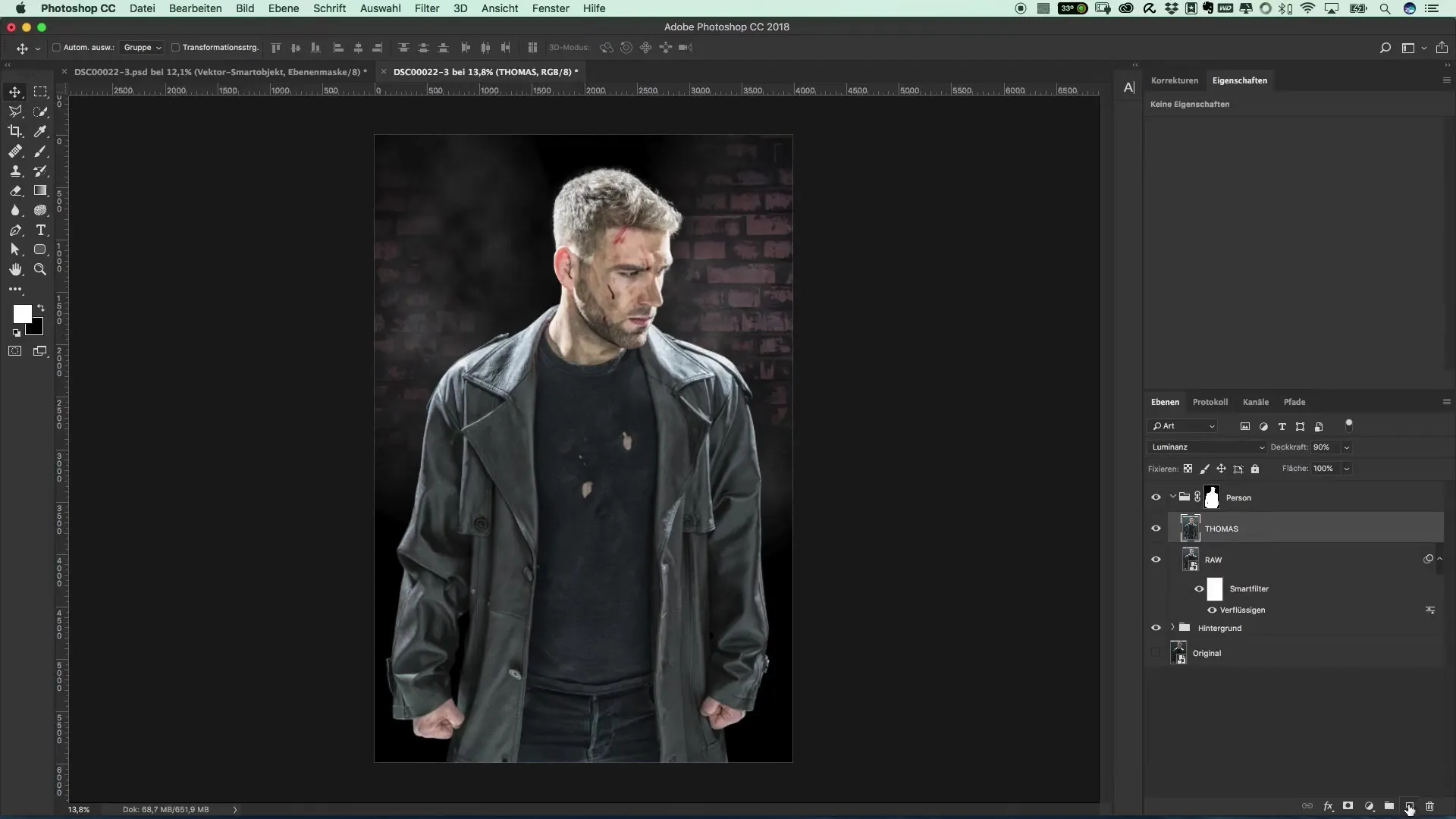
Ahora puedes comenzar a dibujar tu logo. Usa la herramienta de pluma y elige una forma sencilla o un emoticono como punto de partida. Puedes ser muy creativo y hacer algo abstracto también. Dale a tu logo un color blanco y utiliza una opacidad del 100%.
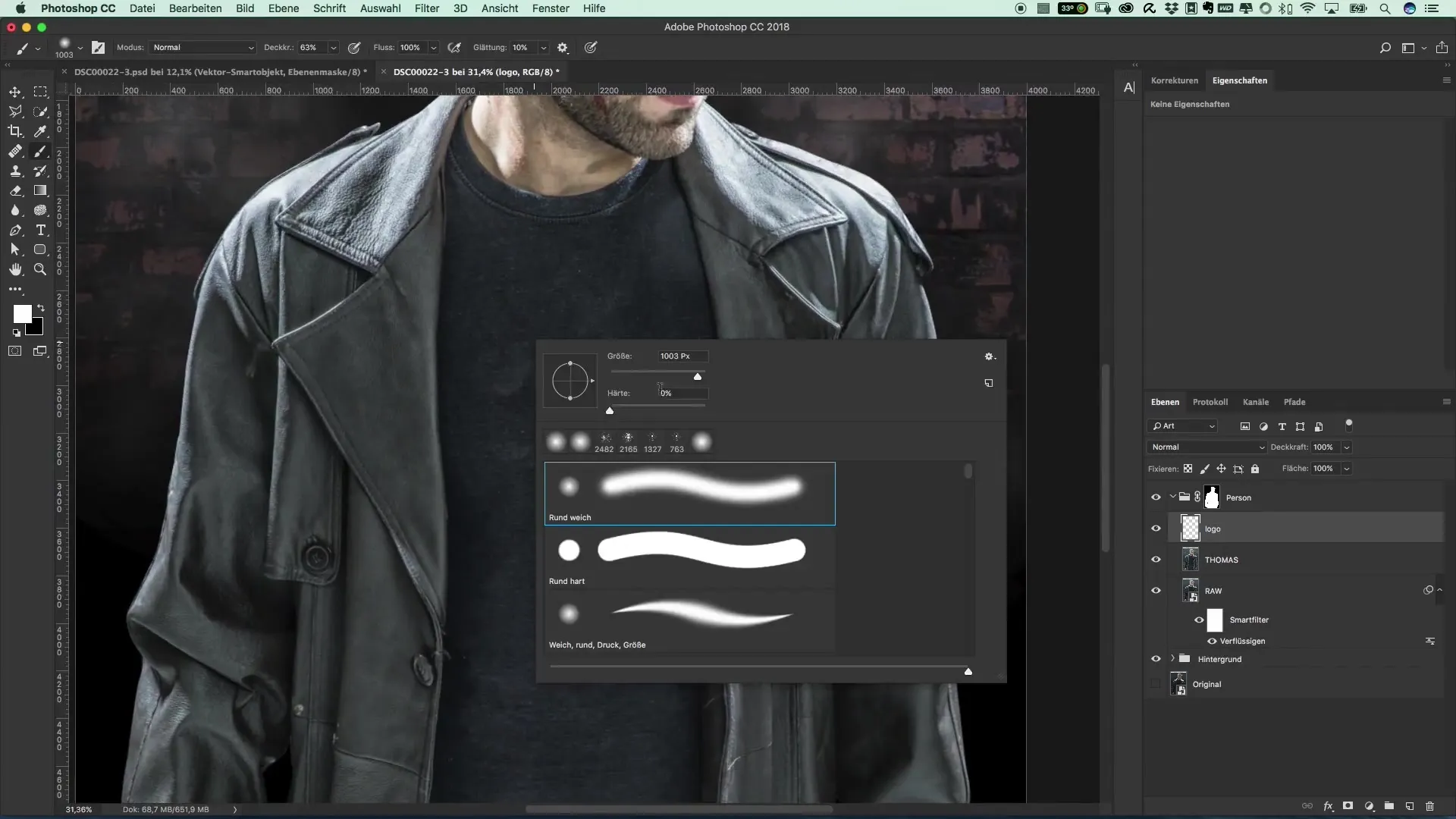
Configura el método de relleno de la capa en "luz brillante". De esta manera, tu logo se integrará mejor en el diseño de la camiseta. Ajusta el área hasta que estés satisfecho con el aspecto. Puedes seguir ajustando los elementos gráficos hasta que todo se vea armónico.

Cuando estés satisfecho con la forma de tu logo, puedes guardarlo para futuras ediciones. Es fundamental que guardes el archivo como PNG o PSD. De esta manera, se conservarán los formatos y capas en Photoshop.

Vuelve a tu diseño de camiseta y agrega tu logo como un objeto inteligente. Esto facilitará hacer cambios sin afectar la calidad. Posiciona tu logo en la camiseta y asegúrate de que se vea realista. Puede verse aún más genial si el logo está un poco debajo de la ropa o es grande.
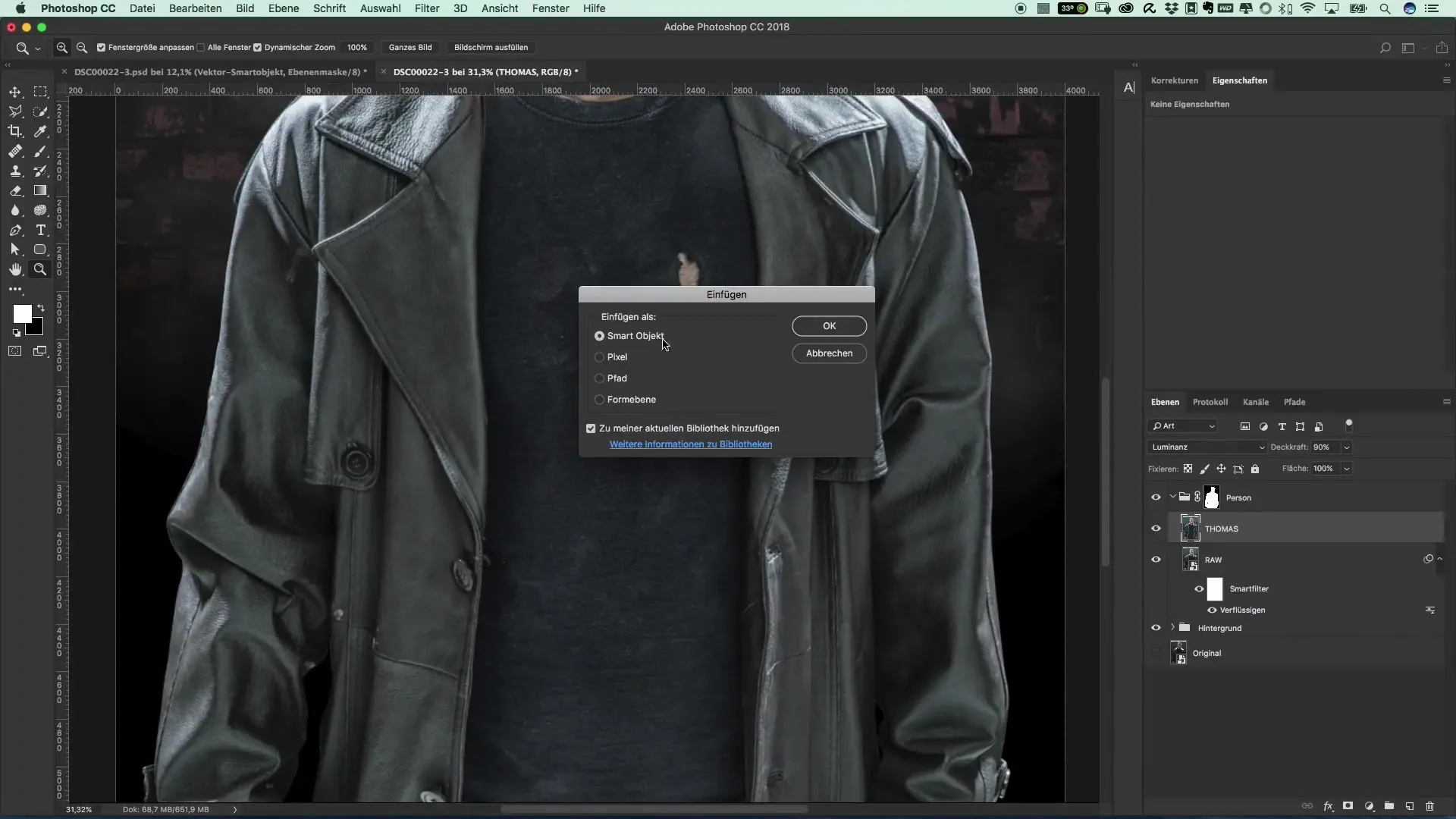
Para lograr un aspecto más natural, asegúrate de que no se vea demasiado nítido. Utiliza el filtro de desenfoque (por ejemplo, desenfoque gaussiano) para suavizar los bordes del logo. Un valor de dos píxeles debería ser suficiente para lograr el efecto deseado.
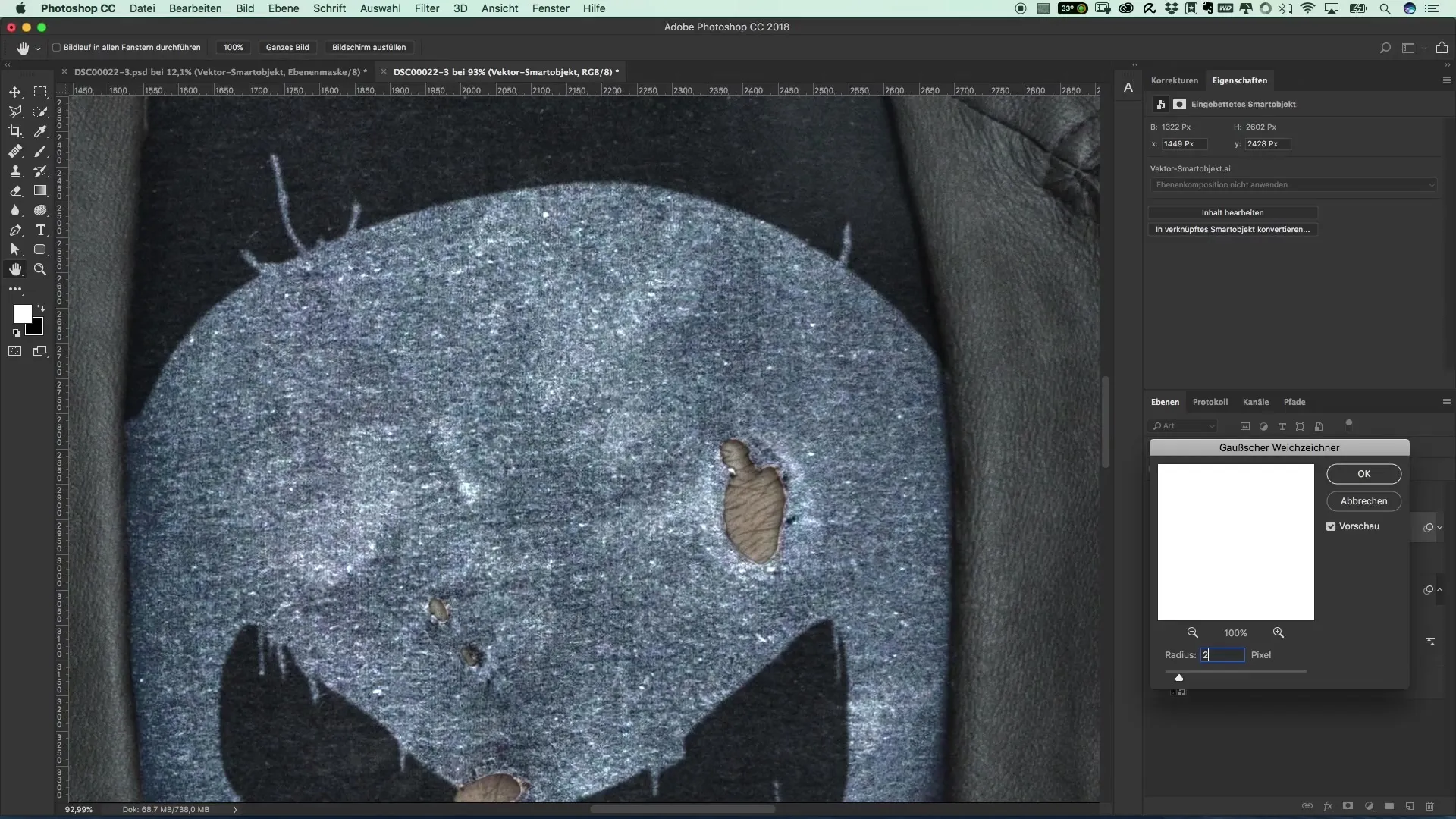
Ahora, la camiseta puede parecer demasiado limpia. Para crear un aspecto "usado", puedes utilizar pinceles que te ayuden a crear irregularidades. Busca pinceles que te gusten y que puedan generar un efecto áspero o sucio.
Crea un nuevo grupo en tu paleta de capas para los pinceles y añade una máscara a este. Reduce la opacidad del pincel para suavizar los efectos. Lo ideal es usar un tamaño de pincel de 7 y hacer clic en los lugares que desees. Esto proporcionará un efecto ligeramente irregular que se verá natural.

Si el resultado aún no te convence, puedes aumentar la opacidad y trabajar con pinceladas más fuertes. Siéntete libre de experimentar con diferentes pinceles y valores de opacidad para crear el aspecto perfecto.
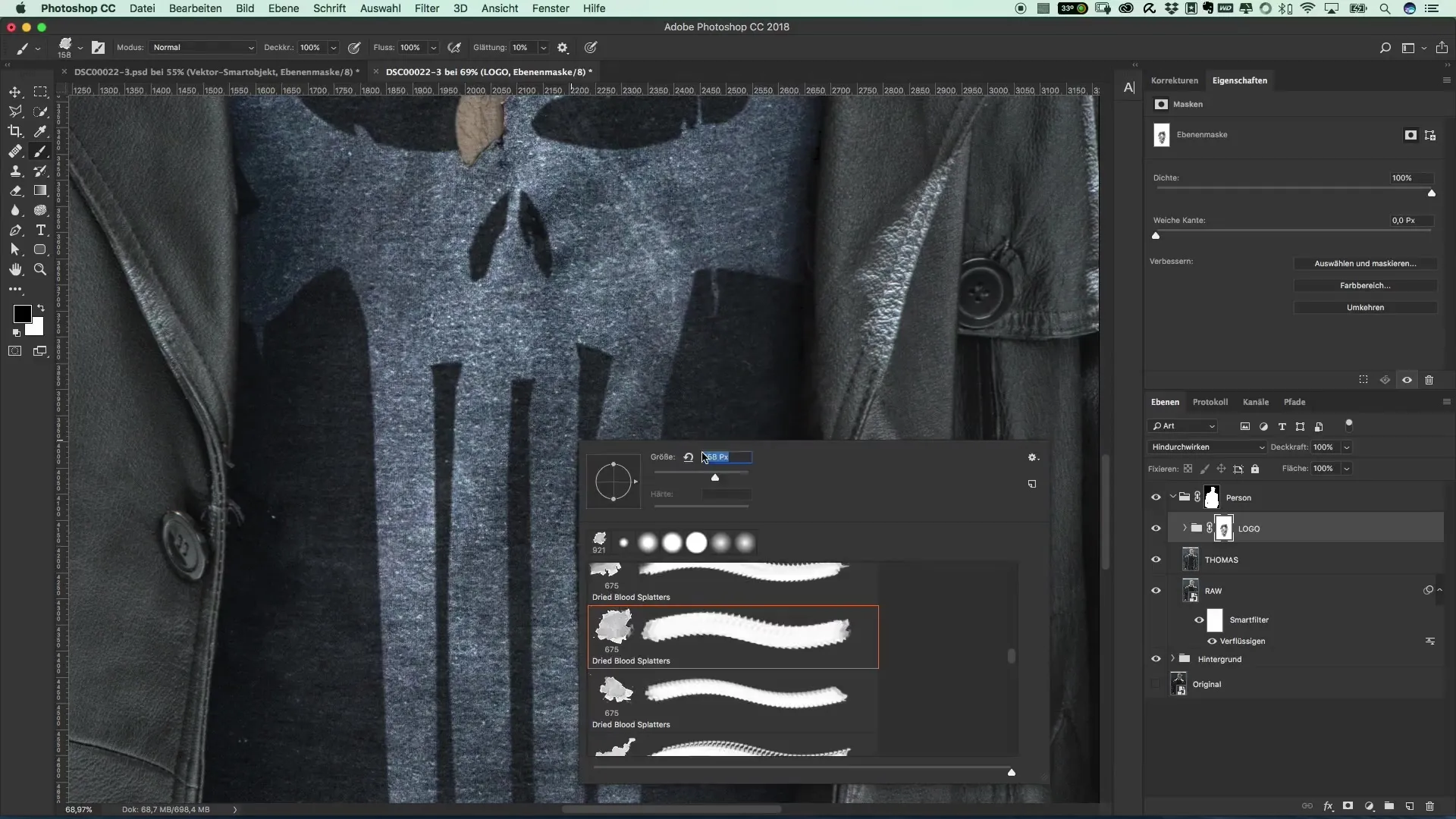
Después de completar tu diseño, haz una última revisión. Oculta la máscara original para ver el diseño final de la camiseta. Este procedimiento mantiene el diseño orgánico y le da el carácter deseado.
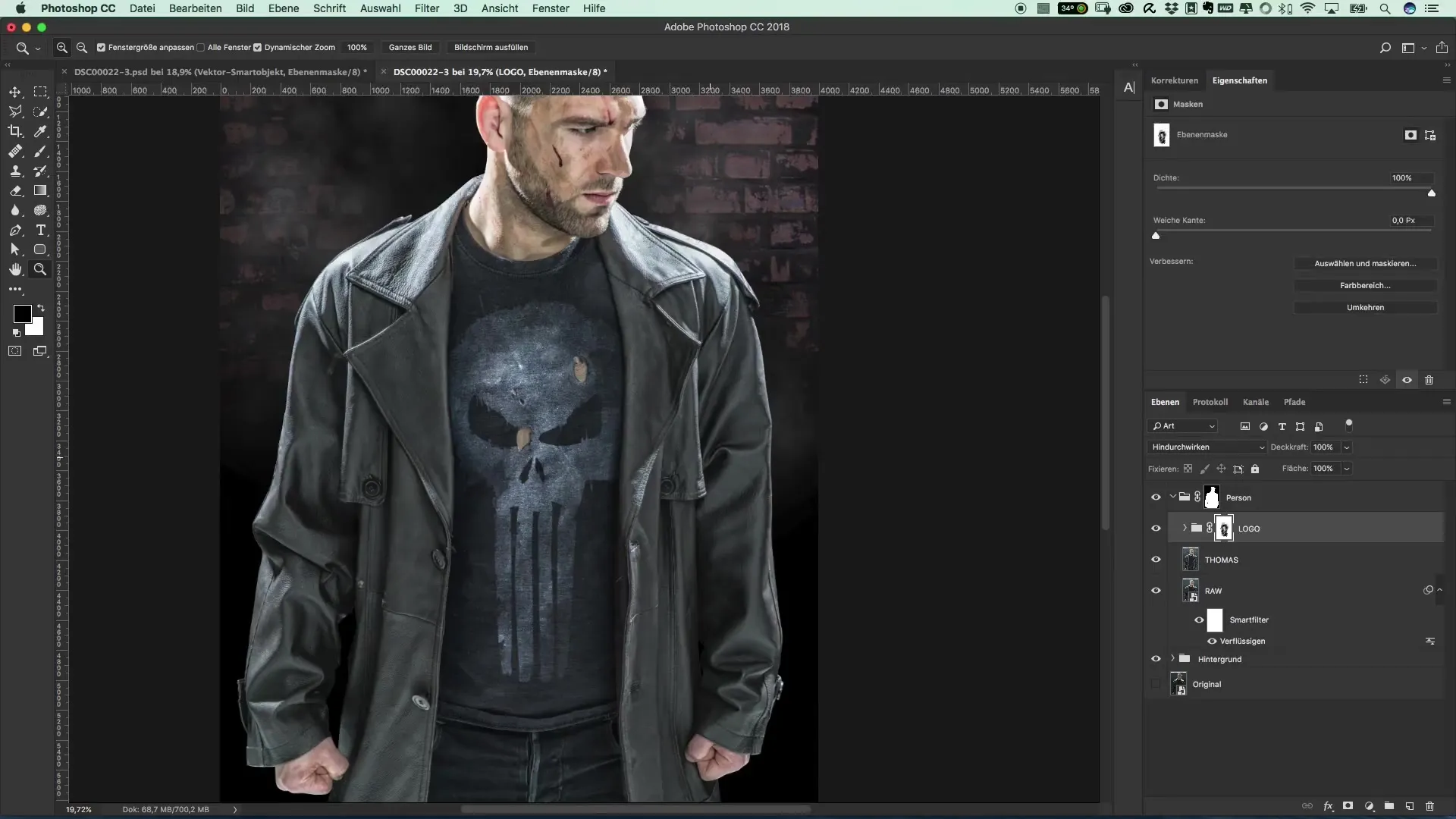
Resumen - Diseño de impresión de camisetas: Crear e imprimir gráficos propios de manera efectiva
Después de seguir estos pasos, deberías tener una camiseta personalizada con tu propio logo. Photoshop te ofrece todas las herramientas que necesitas para hacer realidad tu visión creativa. Experimenta con diferentes diseños y ¡diviértete!
Preguntas frecuentes
¿Cómo puedo guardar mi gráfico?Guárdalo como PNG o PSD para no perder los formatos.
¿Puedo usar otros colores además del blanco para el logo?Sí, prueba diferentes colores para hacer el diseño más interesante.
¿Cómo hago que mi diseño de camiseta sea más realista?Experimenta con filtros de desenfoque y pinceladas para un efecto "usado".
¿Qué hago si no estoy satisfecho con el resultado?Siempre puedes hacer cambios en los objetos inteligentes para mejorar el diseño.
¿Hay pinceles recomendados para el aspecto "sucio"?Sí, encontrarás muchos pinceles gratuitos en plataformas como Deviant Art.


